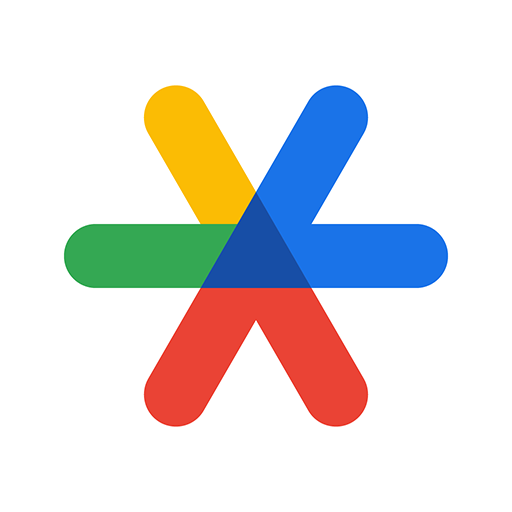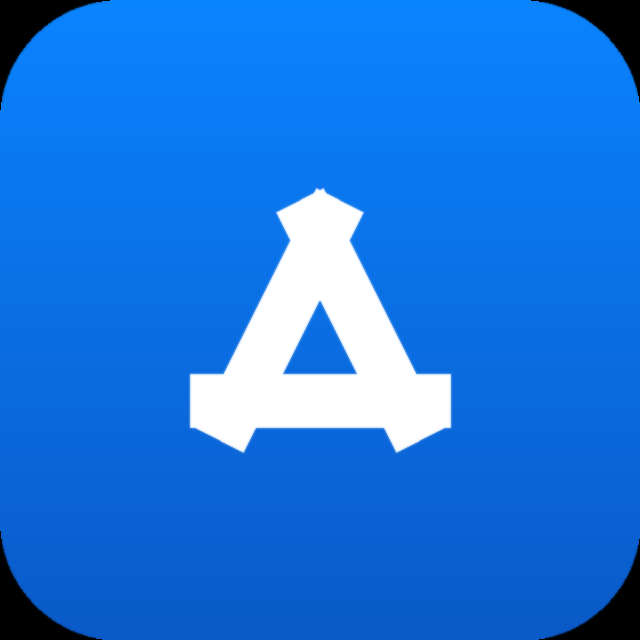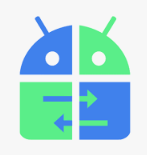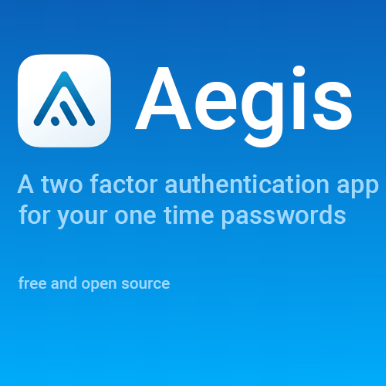在如今的互联网世界,账号安全比什么都重要。
无论是邮箱、交易所、社交平台还是工作系统,两步验证(2FA) 已经成为保护账户的最后一道防线。
谷歌验证器(Google Authenticator)正是这道“安全盾牌”中最经典的一款工具。
它通过在本地生成 30 秒更新一次的动态验证码,让你的账号在密码泄露后依然安全。
但很多人不知道的是——这款小巧的 App,随着版本的更新,经历了从“完全离线”到“云同步”的巨大变化。
而这种变化,也深刻影响了国内用户的使用体验。
以下是Android版谷歌验证器的版本介绍,如果您是ios用户,请自备海外id(大陆AppStore已下架)登录商店搜索下载即可(ios版无需登录即可正常使用)
5.20R4:纯粹的离线版本
这个版本被不少人称为“最经典”的谷歌验证器。
没有登录功能,也不需要任何网络权限,安装后即可使用。
特点:
-
完全离线,启动速度快;
-
不依赖谷歌服务框架(GMS);
-
即使没有 Google Play 也能正常运行;
-
数据全存在本地,不上传云端。
缺点:
-
不支持同步,换手机或丢失后,验证码全部丢失。
因此,如果你使用 5.20R4 这类离线版本,请务必在绑定账户时备份密钥或二维码,方法详见下文《离线使用的安全备份教程》。
6.0:支持云同步,但仍可离线使用
到了 6.0 版本,谷歌为验证器加入了登录与云备份功能。
不过好消息是:它仍然允许用户离线使用,登录完全是可选项。
特点:
-
可选择是否登录 Google 账号;
-
登录后可备份密钥到云端;
-
不登录则与旧版一致,离线本地生成验证码;
-
界面更新,更加现代化。
对于想兼顾“离线安全”与“云备份便利”的用户来说,6.0 是一个平衡版本。
同样,如果你选择不登录,请参照《离线使用的安全备份教程》提前保存好密钥。
7.0:云化彻底,但国内用户难用
进入 7.x 之后,谷歌验证器的同步和框架依赖变得更强。
应用启动时会访问 Google Play 服务接口,因此在没有 GMS 或无法访问 Google 的安卓设备上,会出现“加载中”转圈的情况。
表现:
-
启动卡在“正在加载”;
-
扫码界面无法打开;
-
即使科学上网,也容易受 DNS 或框架缺失影响。
建议:
-
国内安卓用户建议继续使用 5.20R4 或 6.0(不登录模式);
-
海外 ROM 或 Pixel 手机则可以正常使用最新版。
离线使用的安全备份教程
如果你使用的是 5.20R4 或 6.0 的离线模式,那么以下方法非常关键。
只要掌握了这些备份技巧,即使手机丢失或损坏,也能轻松恢复你的账号。
方法一:保存绑定时的密钥(最重要)
绑定验证器时,每个网站都会提供一段“密钥”(Secret Key),形如:
请务必抄下或安全保存这串字符,它就是生成验证码的“源头”。
推荐保存方式:
-
把密钥写在纸上,收好;
-
存入加密的密码管理器(如 KeePass);
-
加密压缩包保存在 U 盘或外置硬盘。
只要保存了密钥,就可以在任何设备上恢复验证码。
没有密钥,数据一旦丢失将无法找回。
方法二:保存二维码图片
绑定时网站通常会显示二维码(对应同一个密钥)。
不要急着扫码,可以先截图保存,然后:
-
用 ZIP 压缩加密存档;
-
或存放在加密U盘;
-
切勿上传到微信、QQ、百度网盘等不安全渠道。
将来换手机时,直接扫描这个二维码即可恢复验证器数据。
方法三:导出账户(旧机→新机)
如果旧手机还在手里,可以使用应用内导出功能:
-
打开 Google Authenticator;
-
点击右上角的「⋮」菜单;
-
选择“导出账户”;
-
新手机扫描导出的二维码即可恢复。
注意:导出的二维码只适合短期迁移,不适合长期保存。
方法四:用密码管理器保存 TOTP 密钥
你也可以用密码管理器统一管理 2FA,例如:
-
KeePassXC(纯本地离线)
-
Bitwarden(可自建同步)
-
1Password、Enpass 等
它们能直接保存密钥并自动生成验证码,既安全又方便。
安全建议与备份策略
| 备份层级 | 操作 | 建议 |
|---|---|---|
| 基础 | 抄写密钥或保存二维码 | 必做 |
| 进阶 | 密钥存入加密密码库 | 更安全 |
| 高级 | 第二台备用手机也导入相同账户 | 防止主机丢失 |
最稳妥的做法是:
绑定时:保存密钥 → 在备用手机也导入一份 → 主机掉了还能立即恢复。
写在最后
谷歌验证器从最初的离线纯净工具,逐渐演变成了带云同步的现代应用。
对于国内用户而言,5.20R4 和 6.0 离线模式 仍然是最稳定可靠的选择。
但要记住——离线意味着安全,也意味着责任。
只有在绑定时就养成备份密钥的习惯,
你的数字世界才能真正做到“有备无患”。